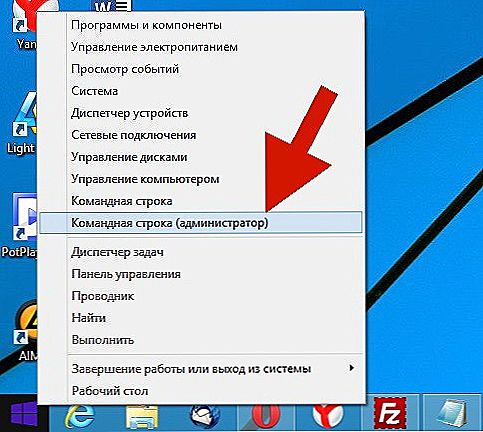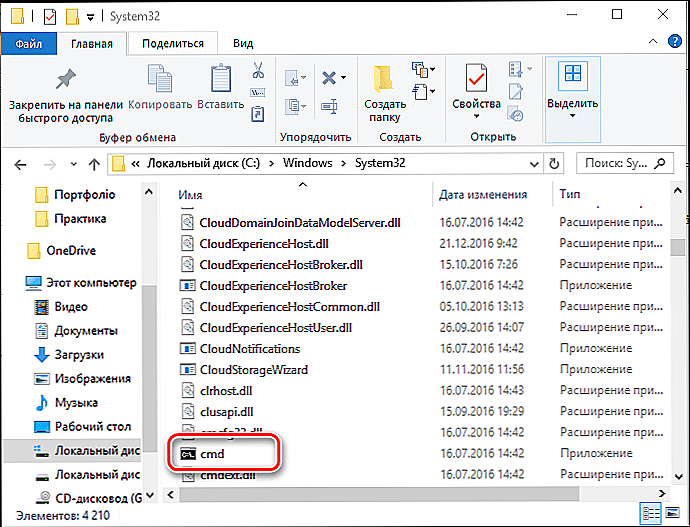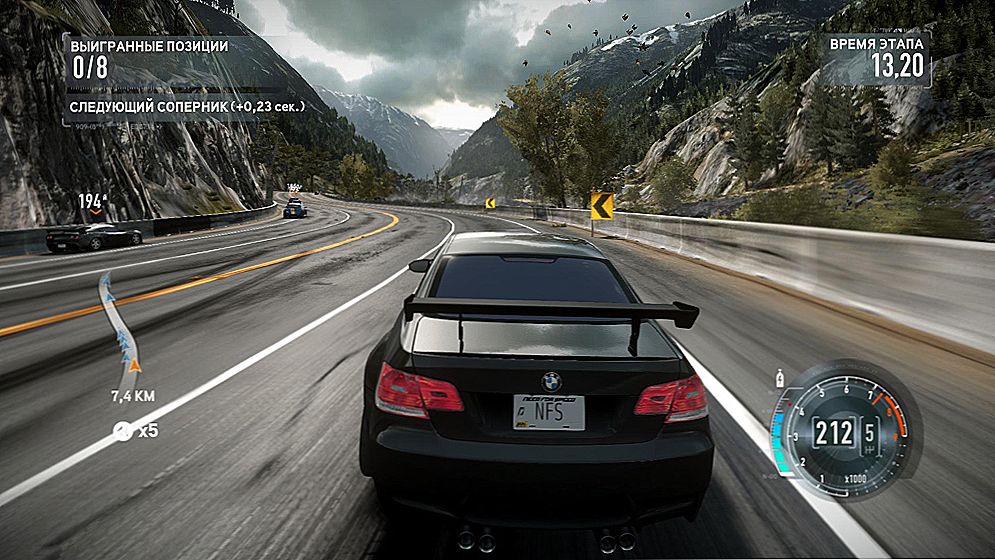Командний рядок - спеціальна програма, що дозволяє управляти операційною системою за допомогою текстових команд, що вводяться в вікні програми. Її інтерфейс повністю текстовий, на відміну від звичного вигляду операційної системи.

Виконувати дії за допомогою текстових виразів, звичайно, не так зручно, як клацати по значках на екрані, вибираючи пункти меню, відкриваючи вікна програм. Але іноді відкрити командний рядок просто необхідно, наприклад, при неполадках в системі, роботі з налаштуванням мережі та обладнання, виклик системних додатків. Ось кілька прикладів її використання:
- Команда systeminfo дозволяє зібрати дані про систему, в тому числі про встановлені оновлення та інформацію про мережі. У графічному інтерфейсі отримання таких даних не передбачено.
- chkdsk - перевірка диска на присутність помилок зі створенням звіту.
- sfc / scannow - корисна команда запуску перевірки і відновлення пошкоджених файлів.
- ipconfig - дозволяє за частки секунди дізнатися IP-адресу вашого комп'ютера.
- ping - перевірка роботи мережі при проблемах з маршрутизатором.
- help - командний рядок видасть список можливих команд з короткою інформацією про них.
Це лише кілька прикладів корисного використання цього додатка. Крім того, через вікно програми можна цілком успішно працювати на комп'ютері, не вдаючись до допомоги миші.
способи включення
Існує кілька варіантів відкрити командний рядок Windows:
- Викликати за допомогою пункту "Виконати" меню "Пуск". Можна скористатися клавішами WinKey + R. Далі наберіть cmd. Мінусом є неможливість запустити cmd.exe від імені адміністратора.

- Для Win 8 і вище правий клік мишею по кнопці Пуск відкриє контекстне меню, де є можливість викликати просто командний рядок або від імені адміністратора (шляхом вибору відповідного пункту).
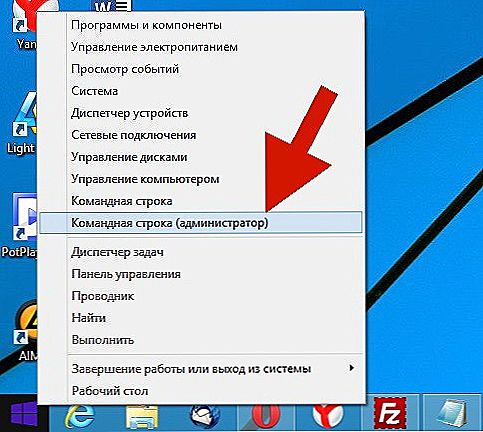
- Для версії до Win 8 зручно запустити додаток через вікно пошуку, яке з'являється відразу після натискання кнопки Пуск. Потрібно ввести cmd, після чого відкриється невелике вікно з файлом. Можна просто двічі клацнути на нього, а можна натиснути правою кнопкою миші і натиснути "запустити від імені адміністратора".
У версії вище Windows 8 для того щоб застосувати цей спосіб, потрібно клацнути на лупу поруч з ім'ям користувача.
- Універсальний спосіб викликати через провідник. Перейдіть в папку "Windows", далі "System32". Знайдіть і відкрийте cmd.exe.За аналогією з попереднім способом можна запустити від імені адміністратора через виклик контекстного меню.
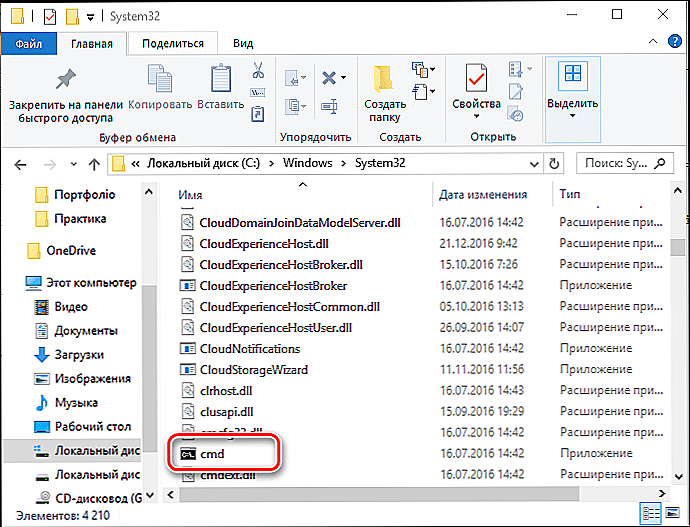
- У версії Windows 7 і вище є спосіб викликати cmd.exe прямо з папки, в якій зараз перебуваєте. Для цього клікніть правою кнопкою миші з затиснутою клавішею Shift всередині папки або по її значку. У контекстному меню натисніть пункт "Відкрити вікно команд". Командний рядок з'явиться з цієї папки, і не буде необхідності вручну прописувати шлях до неї, як якщо б ви запустили cmd.exeдругім шляхом.
Також для швидкого запуску ви можете створити ярлик на робочому столі і гарячі клавіші. Створити ярлик можна так:
- У вікні провідника знайдіть папку "Windows \ System32", в ній правою кнопкою миші клацніть по файлу cmd.exe, далі "Створити ярлик" і виберіть для нього назву.
- Клацніть правою кнопкою по порожньому місці на екрані, в контекстному меню знайдіть "Створити ярлик". У який з'явився поле наберіть C: \ Windows \ System32 \ cmd.exe. Далі виберіть ім'я та натисніть ОК.
Тепер можна призначити гарячі клавіші. Викличте контекстне меню створеного ярлика, натисніть "Властивості", вкладка "Ярлик", в поле "Швидкий виклик" введіть необхідну комбінацію.
Зверніть увагу, що при запуску за допомогою ярлика,вікна пошуку та провідника, командний рядок запускається з папки System32, а за допомогою пункту "Виконати" меню "Пуск" з папки Users вашого комп'ютера.
Відкриття з розширеними правами
Серед розглянутих способів деякі дозволяють включити командний рядок від імені адміністратора. Справа в тому, що навіть якщо в поточній роботі ви використовуєте обліковий запис Адміністратор, ви не володієте повними правами для управління системою. Це зроблено для підвищення надійності і зниження ризику отримання травм від шкідливих програм.
Запуск від імені адміністратора - це інше поняття, ніж обліковий запис адміністратора. Передбачає підвищення рівня прав, отримання програмою найвищого доступу до зміни системи. Таким чином, в додатку (в нашому випадку в командному рядку) стане доступним більше функцій. При звичайному відкритті вони просто заблоковані. Наприклад, якщо ви хочете відключити контроль облікових записів через cmd.exe, в звичайному режимі це буде недоступно, тільки від імені адміністратора.
Таким чином, командний рядок являє собою якийсь універсальний інструмент управління системою Windows, що дозволяє виконувати різні завдання, не перемикаючись між безліччю вікон, меню, програм.Всі команди прямують через вікно текстового набору, можна швидко змінити параметри мережі, настройки безпеки, перевірити чи відформатувати диски і виконати багато інших функцій за лічені секунди.